如何设置邮箱自动回复-设置邮箱自动回复方法
2025-01-20 221 185
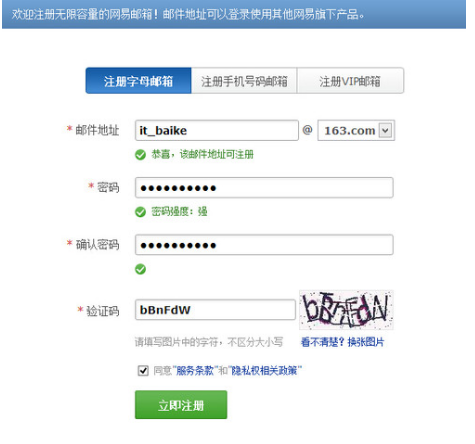
设置邮箱自动回复的方法因邮箱服务提供商的不同而有所差异。以下是几种常见邮箱服务的自动回复设置方法:
### 1. **阿里邮箱**
1. 登录阿里邮箱。
2. 在右上角点击“设置”。
3. 选择“收信规则”,点击“新建收信规则”。
4. 在编辑界面选择“符合上述条件时执行规则中的自动回复”。
5. 编辑自动回复的邮件内容,点击“保存”。
### 2. **Tom企业邮箱**
1. 登录Tom企业邮箱。
2. 在右上角点击“设置”。
3. 选择“来信分类”,创建新的邮件分类命令。
4. 设置自动回复内容,点击“保存”。
### 3. **Gmail**
1. 登录Gmail邮箱。
2. 点击页面右上角的齿轮图标,选择“设置”。
3. 在设置页面中,找到“自动回复”选项,点击进入。
4. 勾选“启用自动回复”选项,设置自动回复的日期范围。
5. 在自动回复内容文本框中,输入预设的回复信息。
6. 点击“保存更改”按钮。
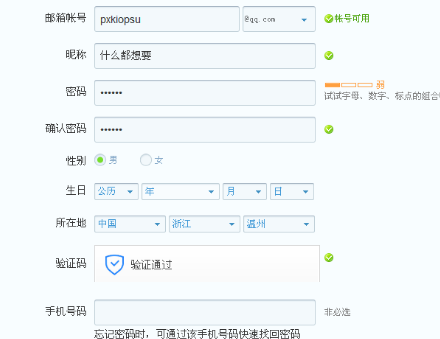
### 4. **Outlook**
1. 登录Outlook邮箱。
2. 点击页面右上方的设置按钮,选择“选项”。
3. 在“选项”页面,找到“自动回复”选项,点击进入。
4. 设置回复的起止时间、回复的内容和回复的对象等选项。
5. 点击“保存”按钮。
### 5. **163邮箱**
1. 登录163邮箱。
2. 点击右上角的“选项”。
3. 在右边的“基本设置”一栏中选择“自动回复”。
4. 填写回复内容,点击“保存”。
### 6. **QQ邮箱**
1. 登录QQ邮箱。
2. 在邮箱设置的“常规”中开启假期自动回复功能。
3. 自定义回复内容(200字以内)。
4. 选择是否仅对通讯录中的联系人自动回复。
### 注意事项
- 确保自动回复的时间范围设置准确,避免在不需要自动回复的时间段内继续发送自动回复。
- 自动回复内容应简洁明了,包含必要的信息,如离开时间、预计归来时间等。
- 避免设置长期、固定的自动回复,以免给发邮件的人造成骚扰。
通过以上步骤,您可以轻松设置邮箱的自动回复功能,帮助您在无法及时查看邮件时,自动向发送者发送预设的回复信息。
本文转载自互联网,如有侵权,联系删除








